Introduction
Ce document décrit comment remettre à l'état initial le mot de passe root dans l'assurance principale de Collaboration (PCA).
Conditions préalables
Conditions requises
Cisco recommande que vous ayez la connaissance du PCA.
Les informations contenues dans ce document sont basées sur les versions de matériel et de logiciel suivantes :
- Versions PCA 11.x
- Serveur de Protocole SFTP (Secure File Transfer Protocol) ou de Protocole FTP (File Transfer Protocol)
- Procédure de connexion d'admin au PCA
Les informations contenues dans ce document ont été créées à partir des périphériques d'un environnement de laboratoire spécifique. Tous les périphériques utilisés dans ce document ont démarré avec une configuration effacée (par défaut). Si votre réseau est opérationnel, assurez-vous que vous comprenez l'effet potentiel de toute commande.
Problème
Votre mot de passe de compte de racine a été mal placé ou plus des travaux.
Solution
Étape 1. Copiez le fichier relié de RootPatch-appbundle-x86_64.tar.gz sur n'importe quel serveur du distant FTP/SFTP que vous avez sur place.
Étape 2. Procédure de connexion à l'interface de ligne de commande PCA (CLI) comme utilisateur et port 26 d'admin.
Étape 3. Entrée : l'application retirent RootPatch.
Étape 4. La presse Y et le clic entrent à la question : Continuez la suppression d'application ? [y/n].
Étape 5. Configuration t d'entrée.
Étape 6. Repo de référentiel d'entrée.
Étape 7. URL ftp://ftpserverip/directory d'entrée.
Note: Si vous utilisez le sftp, au lieu du FTP remplacez le FTP par le sftp.
Étape 8. Entrée : la brute Cisco de mot de passe administrateur d'utilisateur et le clic entrent.
Note: Remplacez l'admin par votre utilisateur et remplacez Cisco par le mot de passe pour votre utilisateur specificed.
Étape 9. Sortie d'entrée.
Step10. Sortie d'entrée.
Étape 12. Repo de référentiel d'exposition d'entrée (c'est de s'assurer que le PCA peut lire le fichier de votre FTP/serveur de sftp).
Étape 12. L'application d'entrée installent le repo de RootPatch-appbundle-x86_64.tar.gz.
Étape 13. Entrée oui.
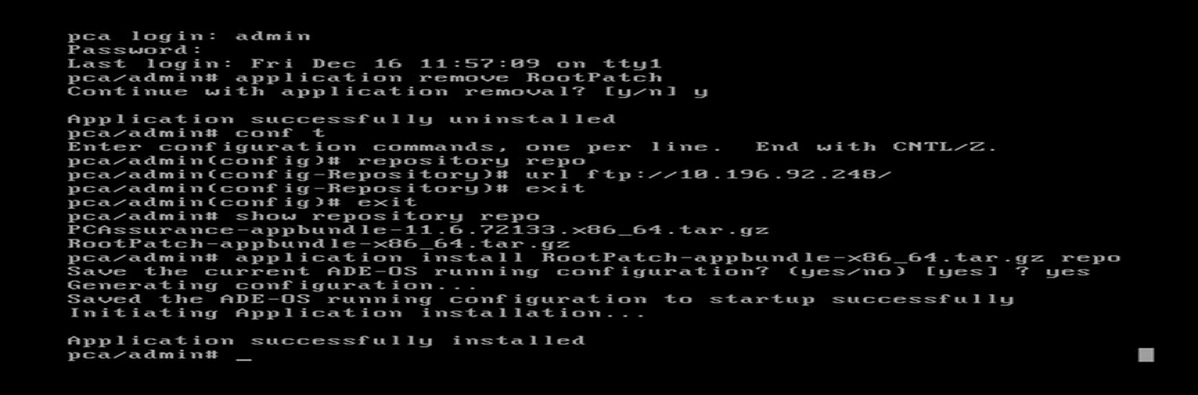
Étape 14. Procédure de connexion de nouveau comme admin.
Étape 15. Entrée root_enable.
Note: Ceci demande à placer le nouveau mot de passe de correctif de racine.
Étape 16. Entrez la racine et fournissez le nouveau mot de passe.
Étape 17. Entrée /opt/emms/emsam/bin/enableRoot.sh.
Étape 18. Passwd d'entrée.
.
Étape 19. Fournissez le nouveau laisser-passer de procédure de connexion de racine.
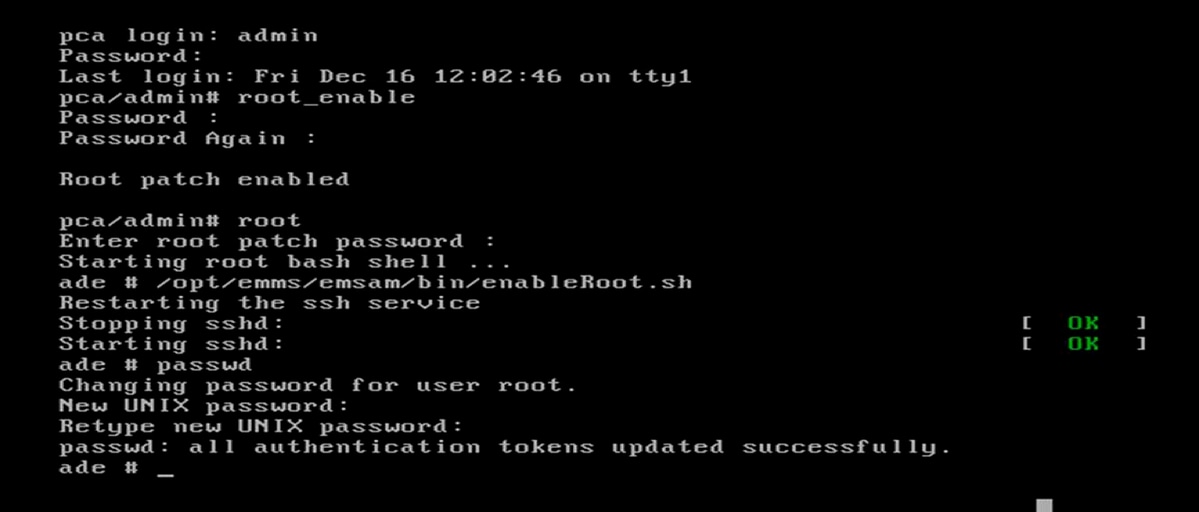
Étape 20. Maintenant, vous pouvez ouvrir une session directement comme racine.
